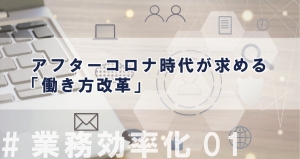前回までのあらすじ
RPAのこと、導入したらどんなメリットがあるのか、導入するために大切な考え方などを調べた初心さん。けれど、まだまだわからないことだらけです。
 初心さん
初心さんRPAとその導入については何となくわかったかな。
で、実際のところ、どこまで自動化できるんだろう?
人が行っていた業務をそのまま自動化できる
RPAの機能には、「自動記録」があります。自動記録を使えば、これまでやっていた作業を全く同じ手順でロボットに作業させることができます。こうした機能があることから、RPAはシステム導入よりも短期間で行えるという大きなメリットがあります。
実際の操作画面を見てみましょう。例として、単純に、Excelのデータを別のExcelデータにコピー&ペーストするだけの動作を記録しています。
「自動記録」したデータを実行してみましょう。
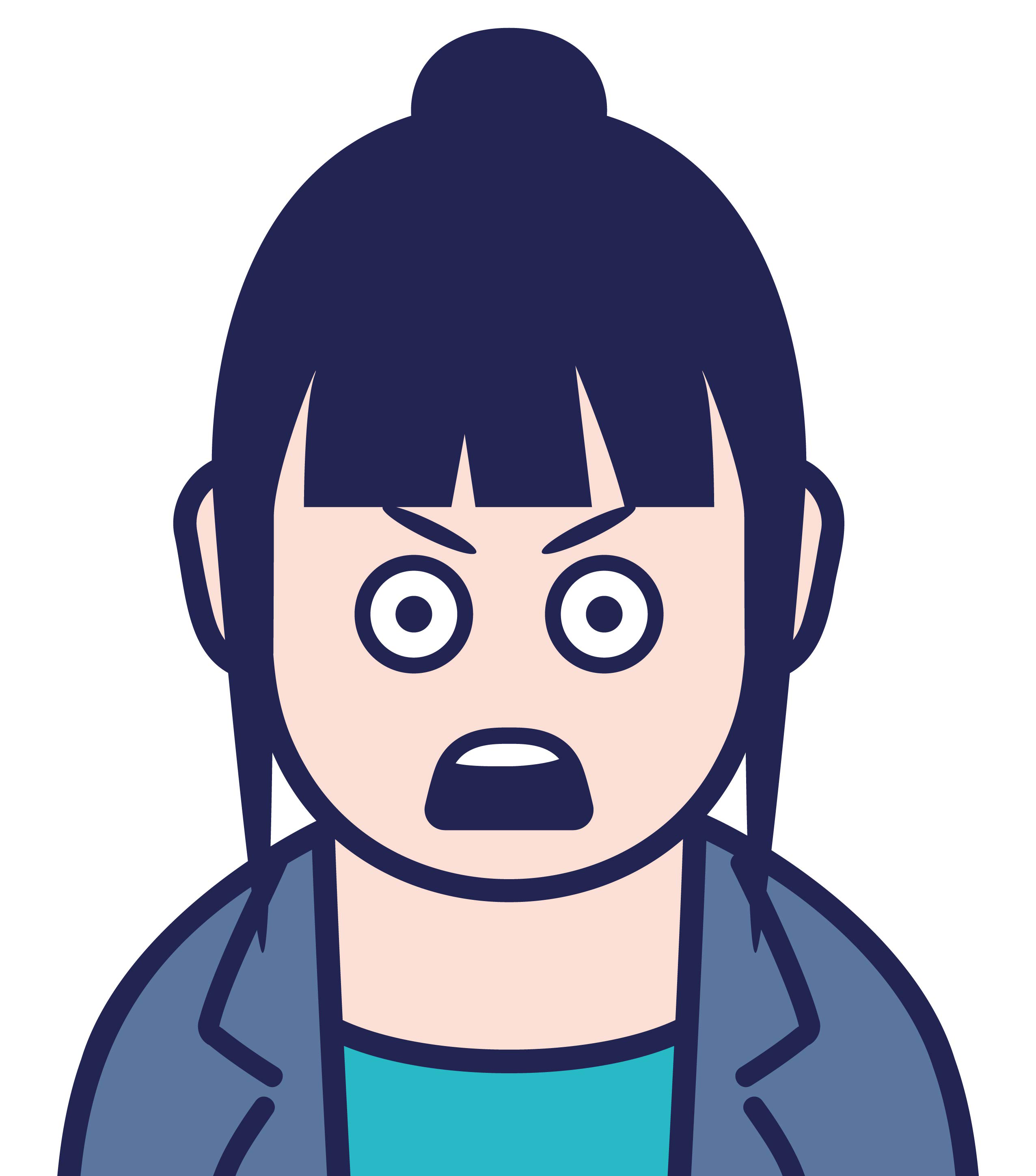
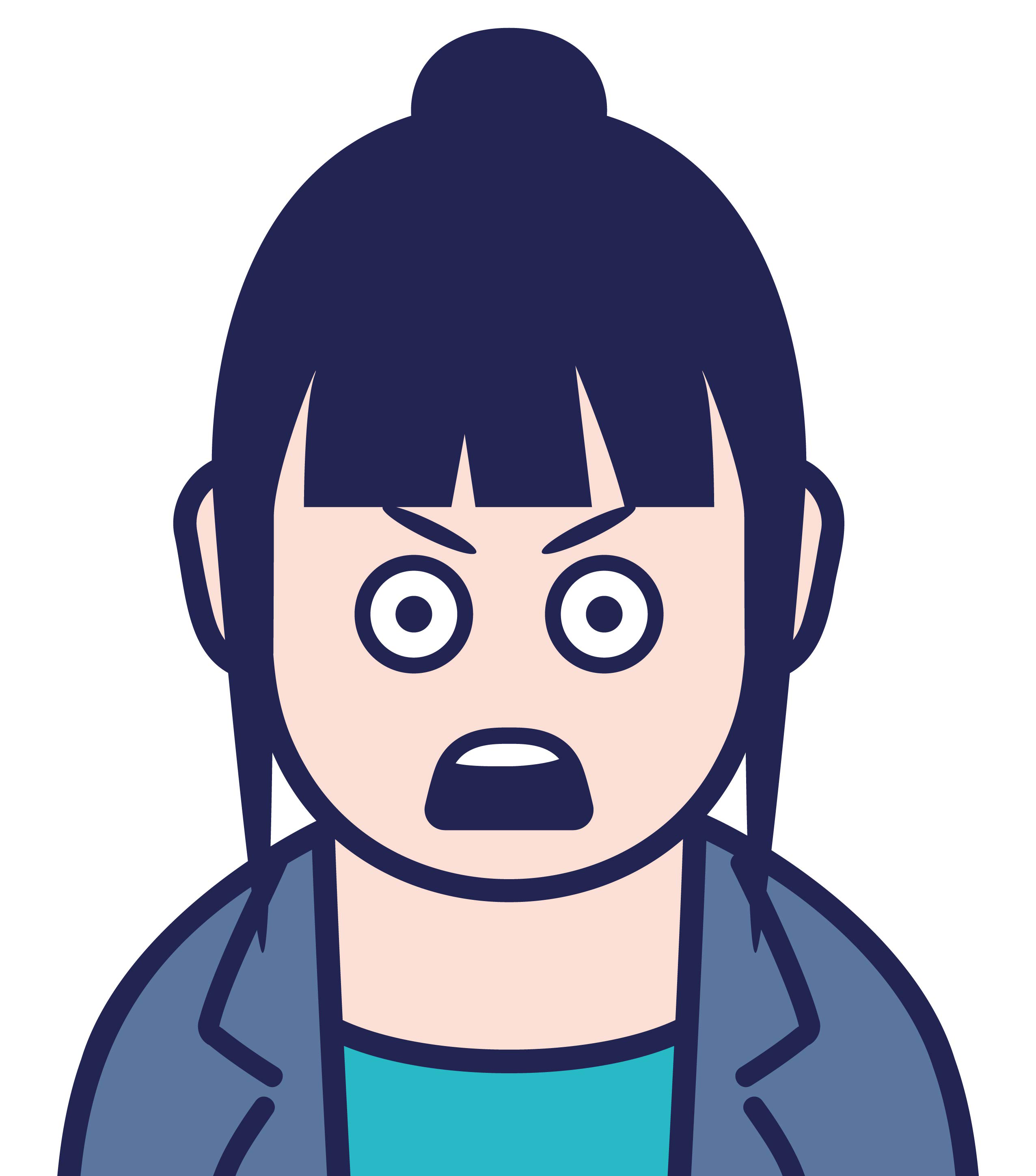
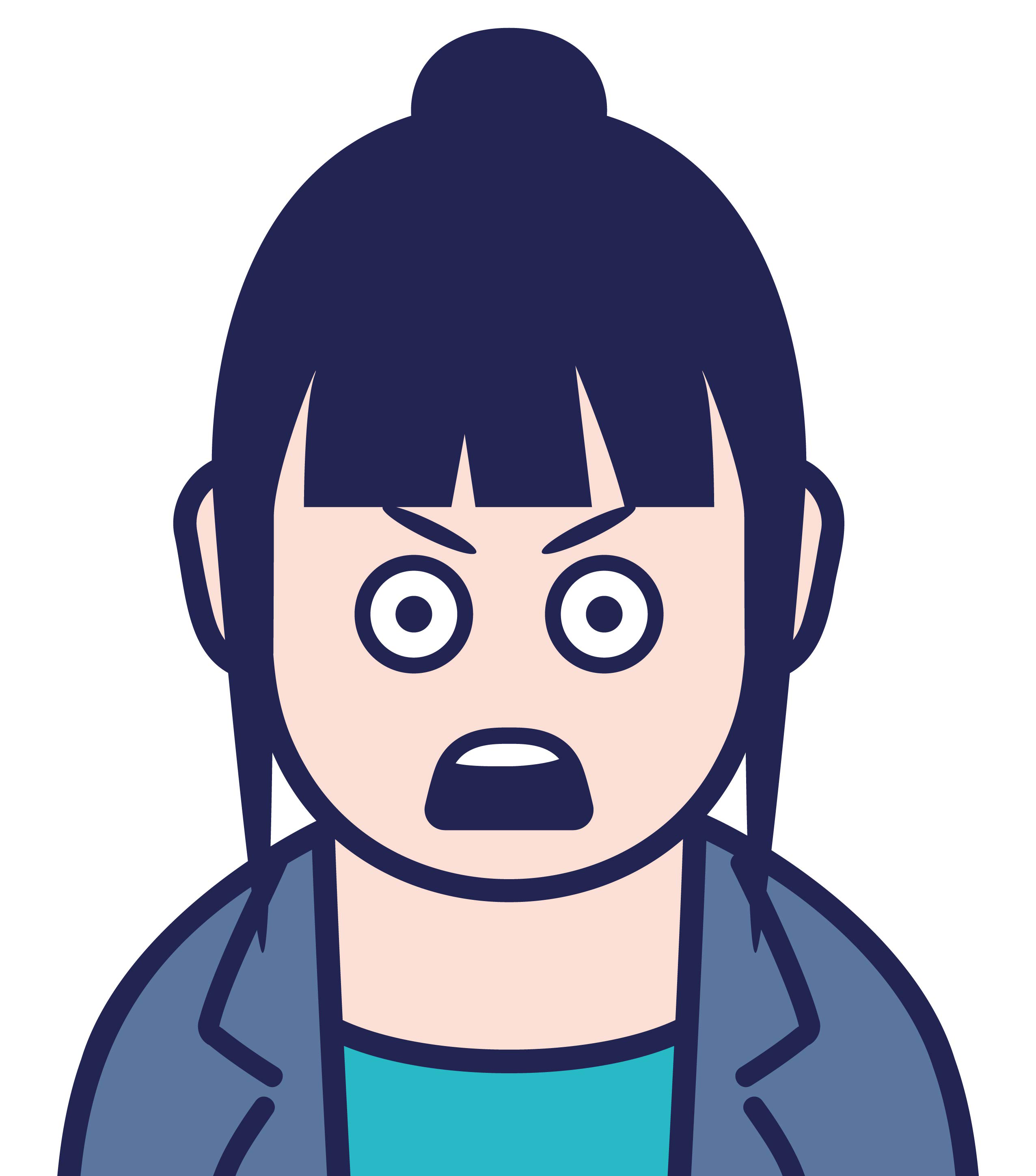
あっ! 本当に同じ動きしてる!
しかし、作業によってはうまく記録ができないことや、少しの工夫でもっと早く複雑な処理ができるようになることもあります。その際には、担当者にRPAについての知識が必要になります。



今までの仕事をそっくりそのまま自動化するのは簡単にできるんだ!
どういう仕組みでできてるの?
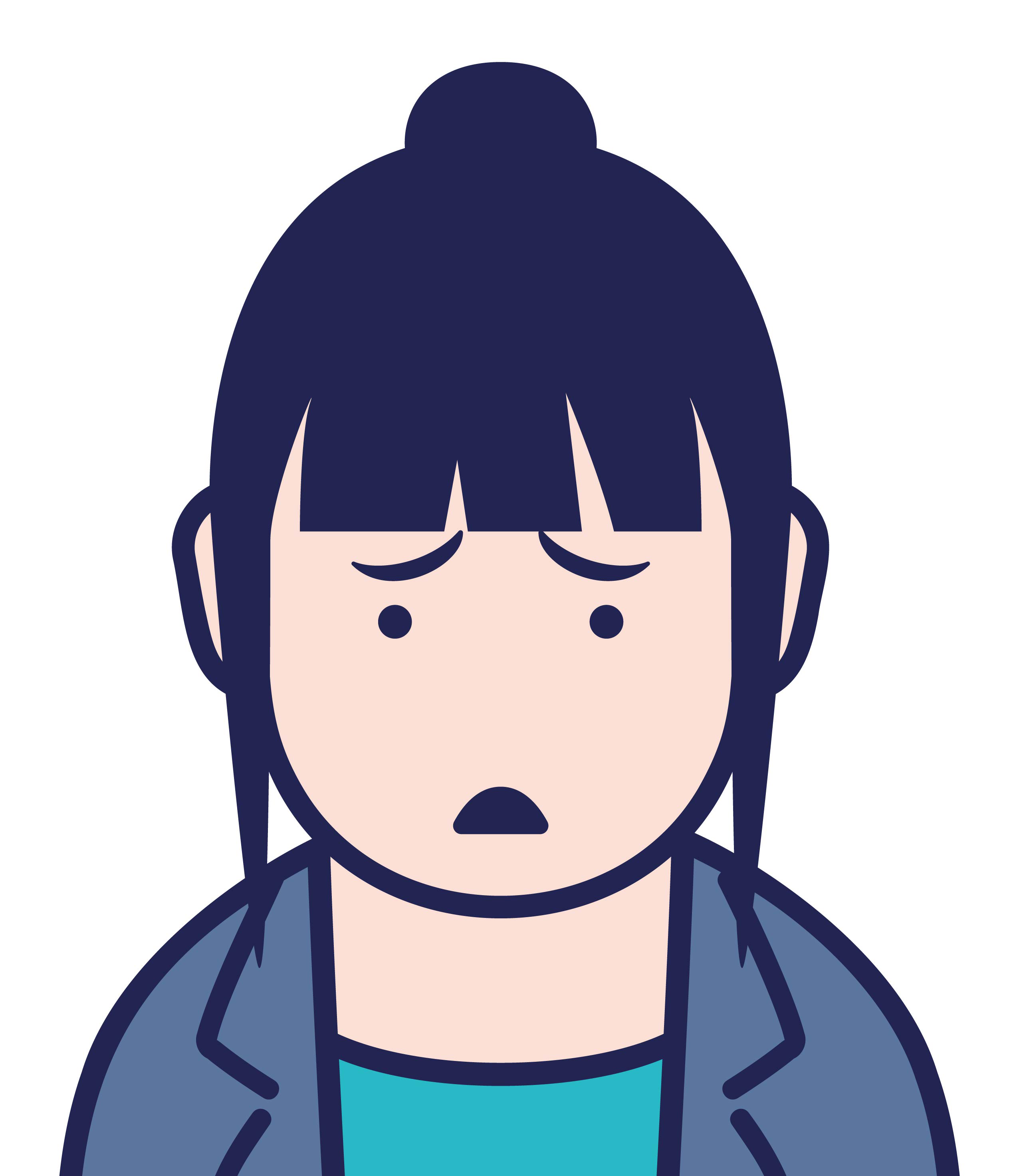
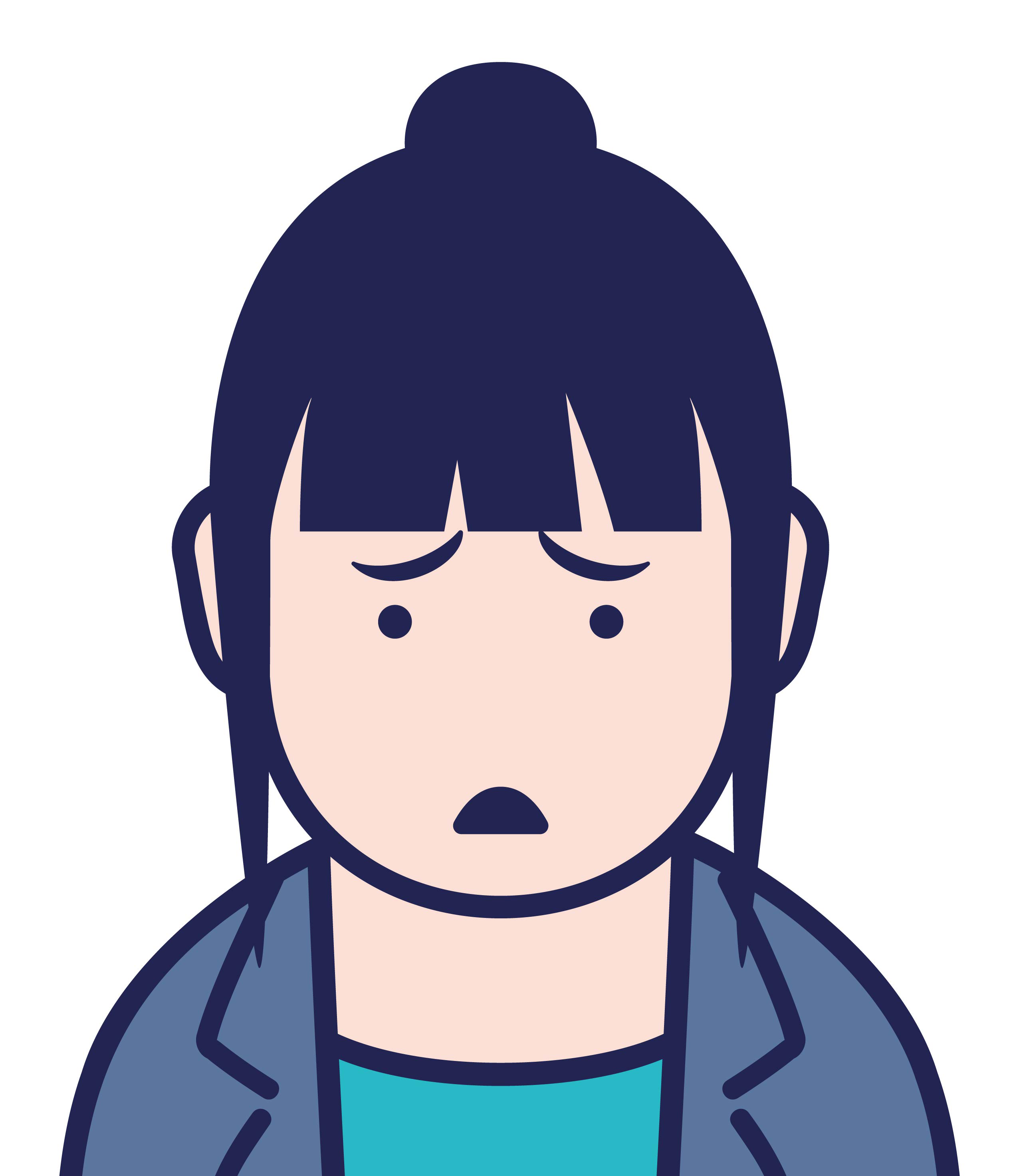
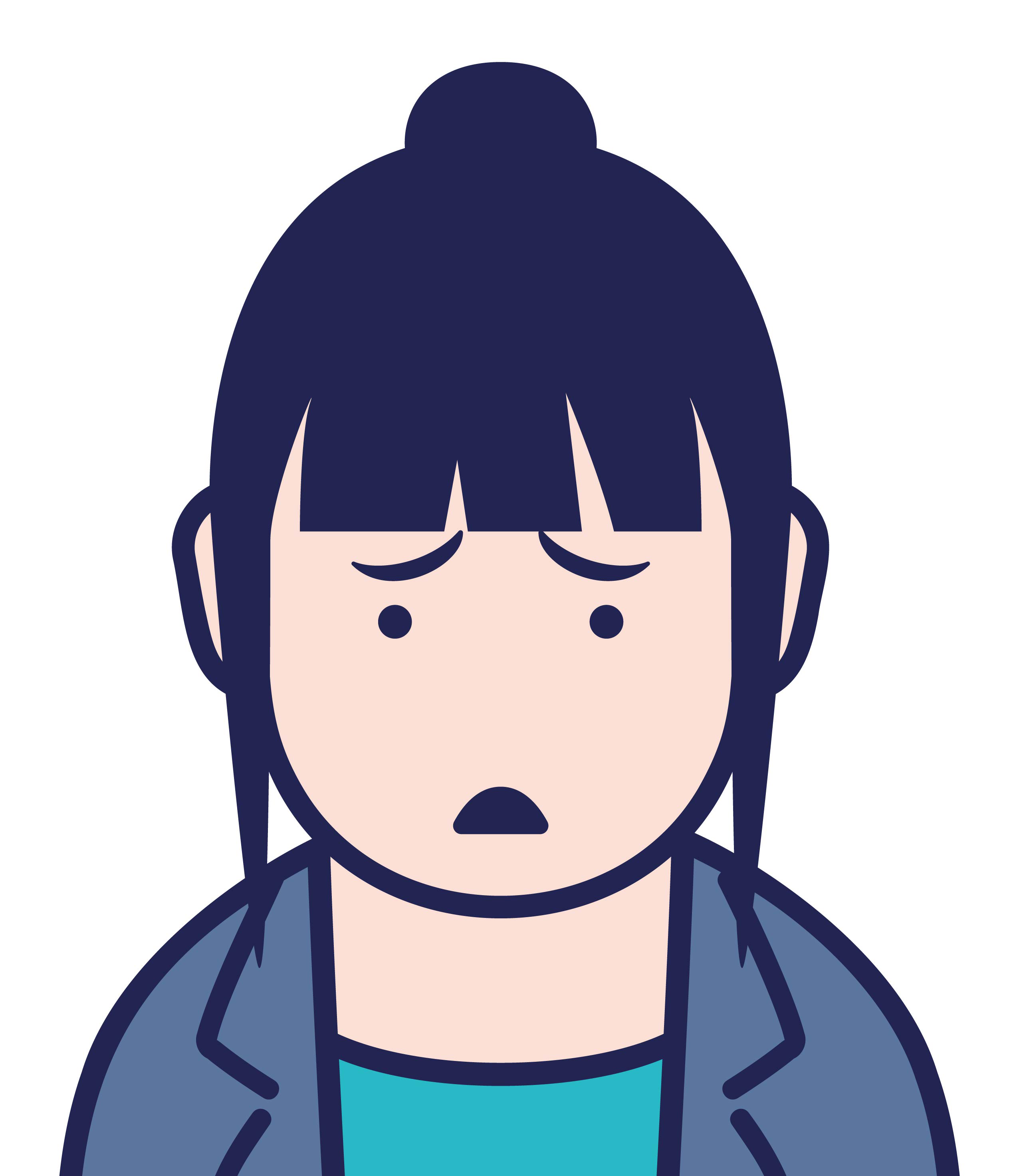
すごすぎて、なんでそんなことができるのか、純粋にギモン……。
RPAで画面操作を記録する際には、3種類の方法があります。
座標方式:パソコン画面上の操作位置を点(座標)で把握。処理が高速である一方、ロボットをつくった画面とは違う画面サイズで実行すると、ロボットが動かなくなる。
画像方式:操作対象のウインドウやボタンを画像としてとらえる。同じウインドウが複数表示されたり、対象にカーソルにあわせることで色が変わったり、画像が変わるとロボットが止まってしまう。
オブジェクト方式:WEBブラウザなどの画面のソースコードを解析して操作対象(オブジェクト)をとらえる。ソースコードを理解する知識が必要なものの、デザインや画面サイズが変わってもロボットが動き続ける。
RPAはいずれかの設定で記録することで、記録工程を実行します。それぞれの方式に特徴があるため、自動化する作業に適した方法を選ぶことが大切です。



操作する「場所」「デザイン」「コード」のどれかで記録してるんだ。たしかにプログラム使ってない!
手書き文字も自動でデータ化できる
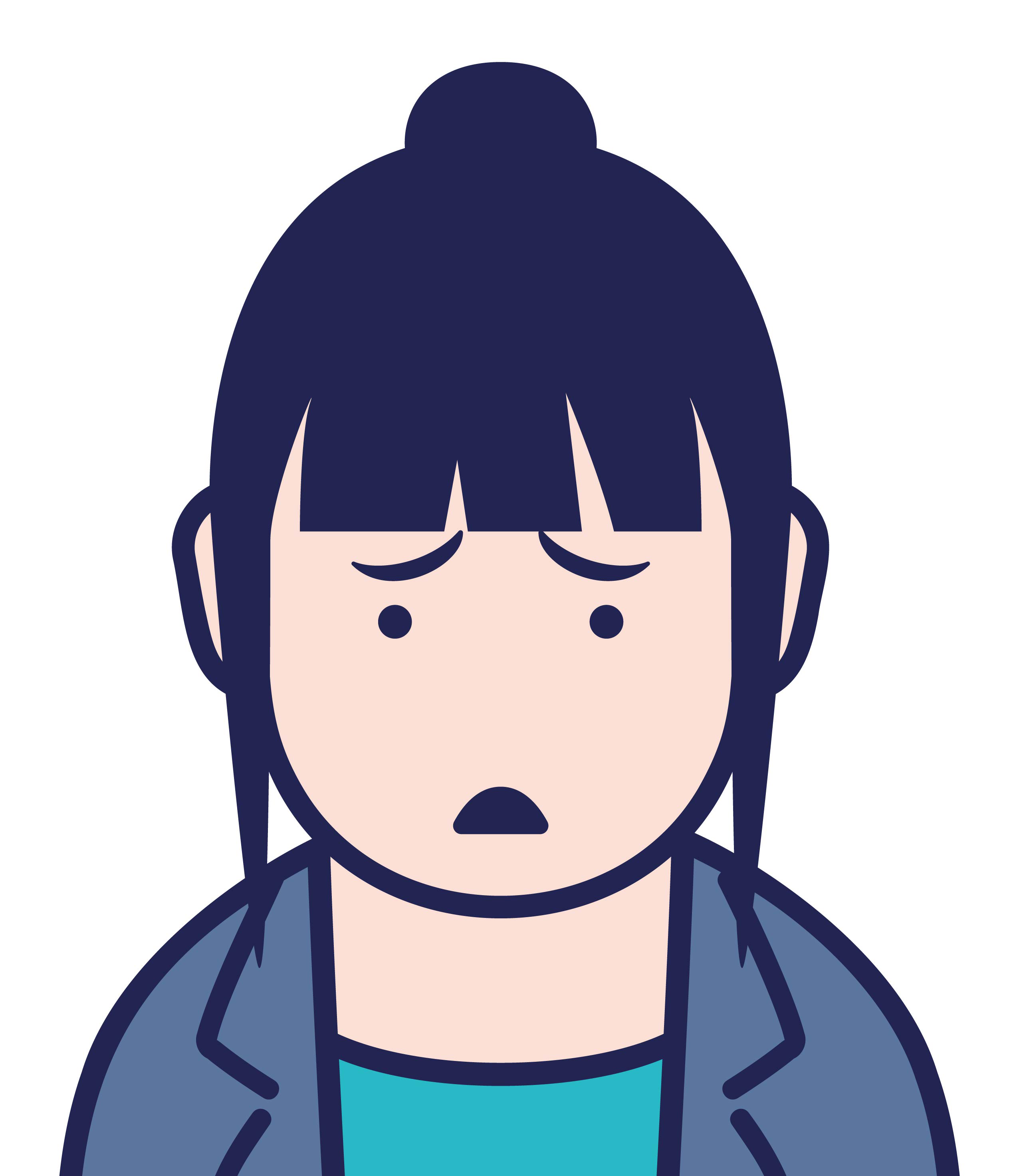
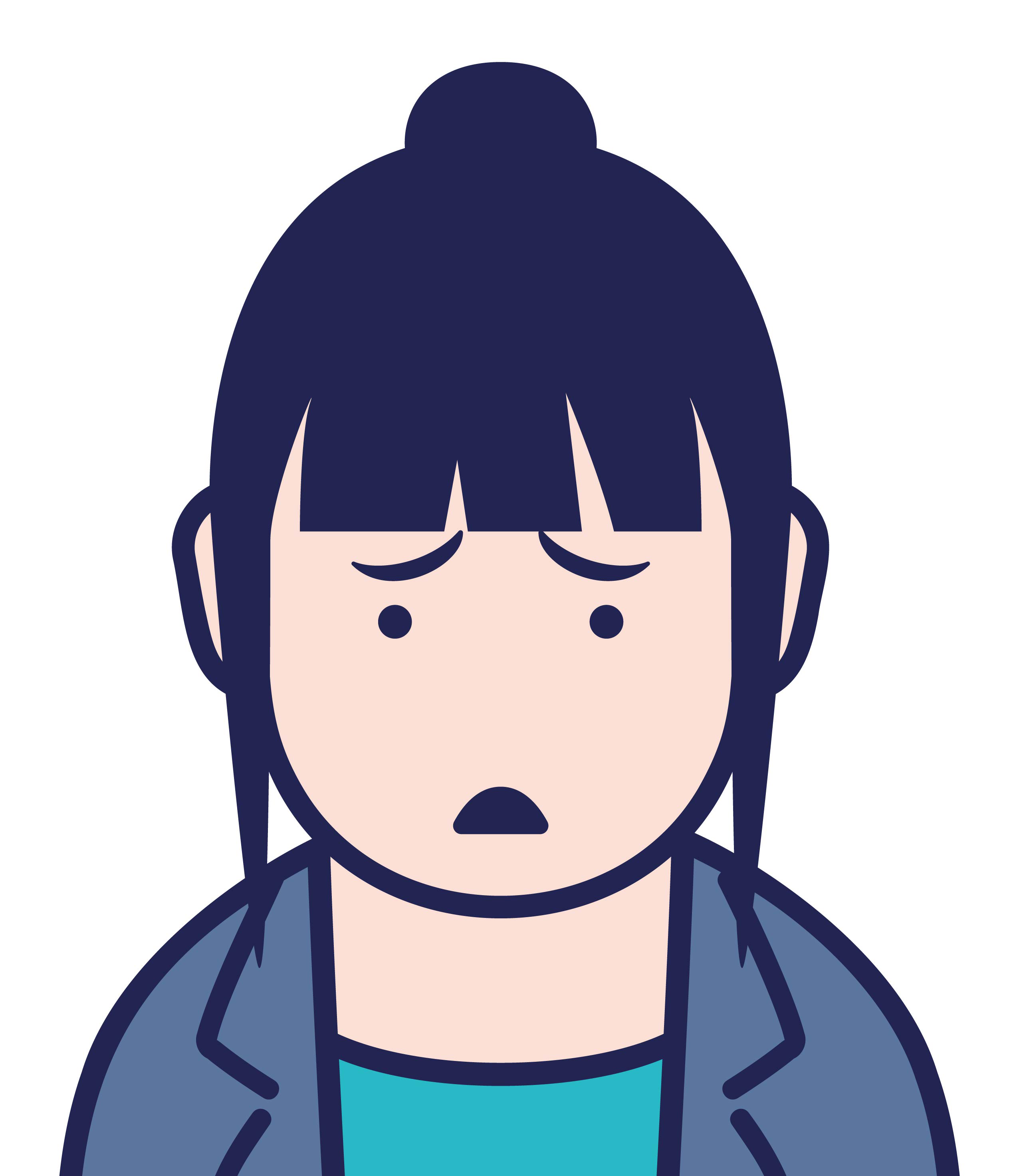
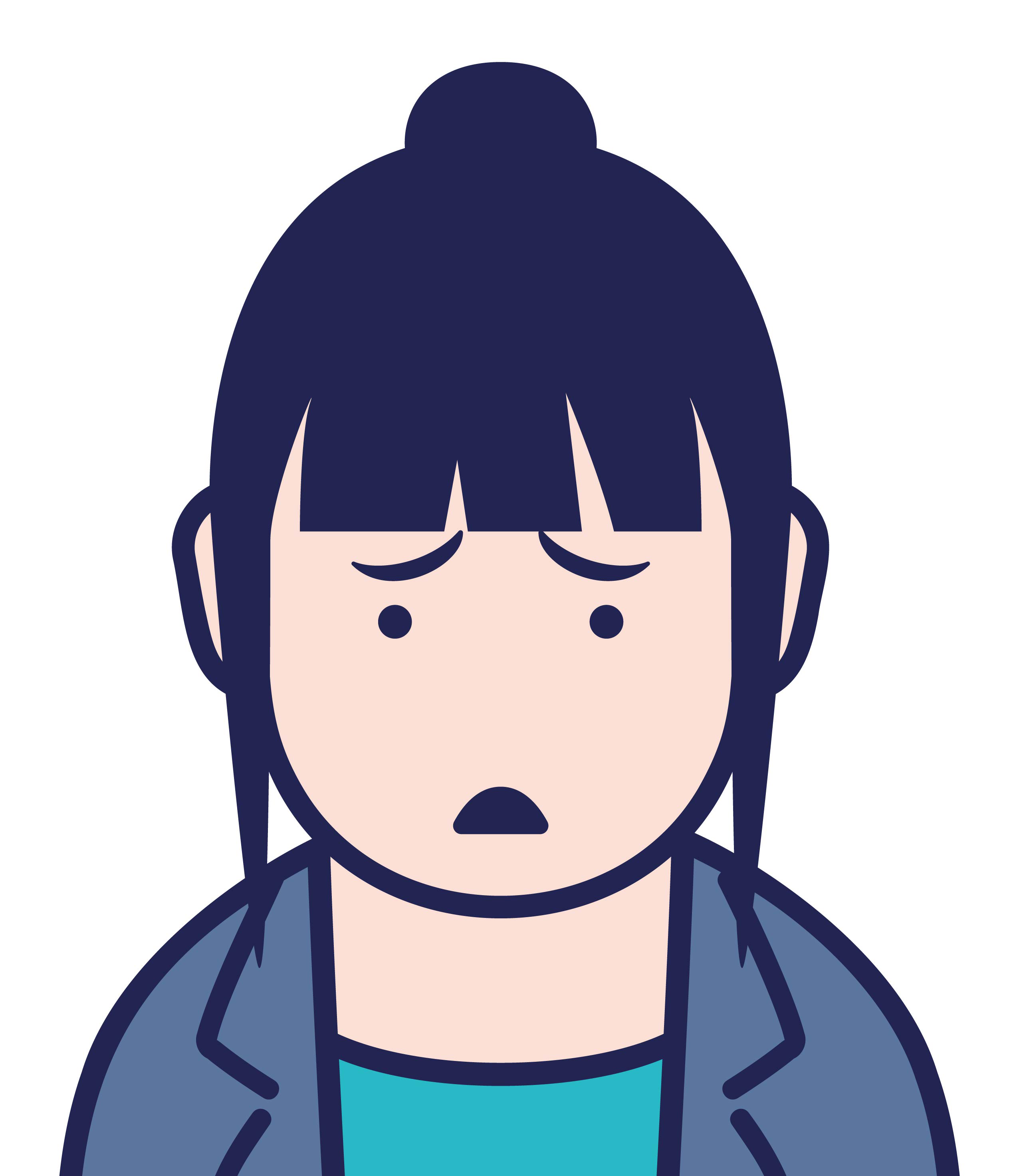
データならどんな作業でもカンタンに自動化できそう。でも手書きの書類を打ち込むとかはできないんだろうなぁ
手書き書類からデータに移行するのに最適なのが、OCRという機能です。
OCR<Optical Character Recognition:光学的文字認識>とは、あらかじめ設定した活字や手書き文字などを画像データとして取り込み、編集可能なテキストデータに変換する技術のことです。
しかし、手書き文字には癖があり、あらかじめ設定した以外の形になっていることが多いもの。そこで登場したのがAI-OCRです。設定外の活字にも対応し、学習することで対応範囲を広げていきます。
データ化した情報は、RPAで自動化することが可能です。
たとえば、手書きの注文書をAI-OCRで読み取り、それをデータベースに入力して、発注手配まで行う、といったこともRPAで自動化が可能です(導入事例はこちら)。



手書きも簡単にデータ化できるなら、いろんな仕事がめちゃくちゃ楽になりそう!
まとめ
● RPAには、人が行っていた業務をそのまま自動化できる「自動記録」がある
● 記録の仕方は座標方式、画像方式、オブジェクト方式の3種類
● 手書きの書類もAI-OCRを使えばデータ化がカンタン
● AI-OCRとRPAは組み合わせると、手書き書類も自動化できる
つづく


ロボフィスのRPA導入支援なら
▶業務フローの整理からお手伝い
▶投資対効果を提示
▶内製化できるよう人材育成